Slik løser du Bluetooth-problemer på Windows 10

Bluetooth lar deg koble Windows 10-enheter og tilbehør til PC-en din uten behov for ledninger. Her er ulike teknikker for å løse Bluetooth-problemer.
Enhetskoblinger
Enten det er et reklamebudskap som prøver å selge deg det nyeste produktet du ikke trenger, en eks som ikke vil akseptere tiden din sammen er ferdig, eller en kjent frenemy som ønsker deg lykke til, kan vi alle være enige om den tiden skal ikke brukes til å lytte til irriterende meldinger.
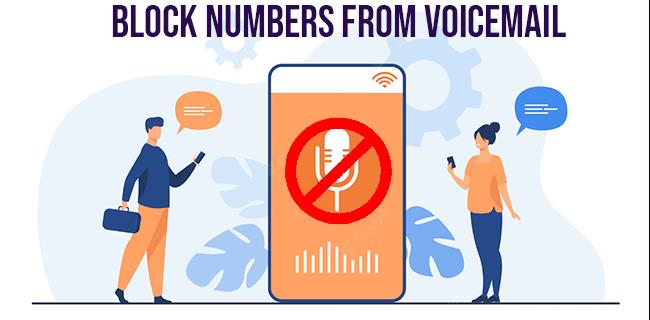
Siden taleposter lagres på operatørens server og ikke på telefonen, hindrer ikke blokkering av noens nummer dem fra å legge igjen den ene irriterende meldingen etter den andre.
Hvis du vil lære hvordan du blokkerer et nummer fra å legge igjen talemeldinger på mobiltelefonen din, er du på rett side. Denne artikkelen vil vise deg hvordan du gjør det i noen få trinn, og dekker prosedyren for de fleste populære telefonene.
Slik blokkerer du et nummer fra å forlate taleposter - iPhone
Siden iPhone 4 håndterer iOS blokkerte kontakter og numre ved å dirigere dem automatisk til talepostens innboks. Som et resultat blir du ikke varslet eller forstyrret av varsler, ringer eller vibrasjoner. Denne løsningen klarer ikke å løse den sentrale bekymringen til iPhone-brukere i denne saken, for uønskede oppringere kan fortsatt legge igjen taleposter. De vil bli oppbevart i "Blokkerte meldinger"-delen og funnet nederst i talepostloggen, og opptar verdifull plass som er beregnet på faktisk ønsket meldinger.
Hvis du vil blokkere talemeldinger fra enkelte innringere fullstendig, kan det bare skje via operatøren din. Noen tilbydere tilbyr denne tjenesten mot en avgift eller inkluderer den i dyrere planer, andre gjør det gratis, og resten gjør det ikke i det hele tatt. Sjekk tilgjengeligheten med mobilselskapet ditt og sørg for å forstå vilkårene som er avtalt når du registrerer deg for avanserte tjenester. Du kan også bruke den offisielle siden til Federal Communications Commission for mer informasjon.
Her er et av eksemplene for operatører, men du vil få de beste resultatene ved å kontakte operatøren din direkte for å løse problemet.
Eksempel på operatørapp: Google Project Fi
Google Fi bruker en app for å gi en strømlinjeformet brukeropplevelse. Slik blokkerer du et nummer ved hjelp av Google Fi-appen:
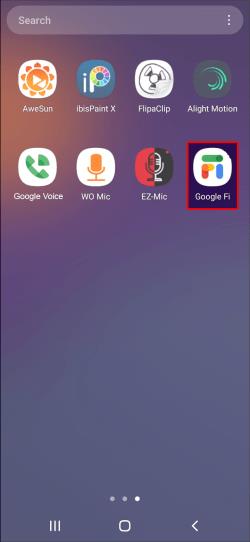
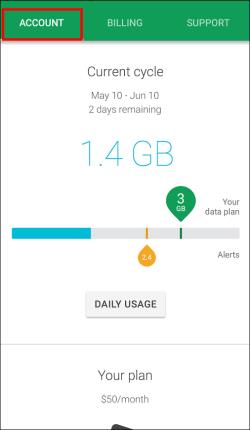
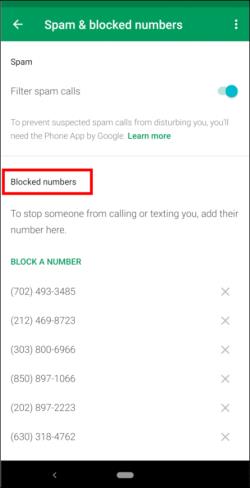
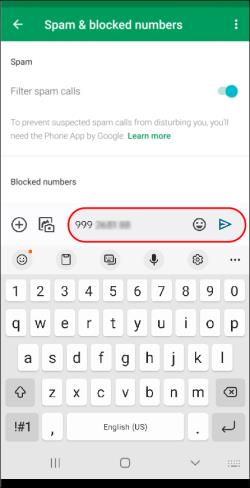
Blokker talepost med spesialkoder fra operatøren
En avgjørende, men effektiv løsning for å takle uønskede oppringere er å fullstendig eliminere muligheten for å ha nye meldinger på iPhone. Husk at denne metoden vil forhindre talemeldinger fra alle slags oppringere, både ønsket og uønsket. De kunne ikke fungere for enheten din, siden ikke alle telefoner og ikke alle operatører tillater bruk av denne metoden.
Slik stopper du blokkerte numre fra å legge igjen en talepost på iPhones ved å blokkere dem helt:

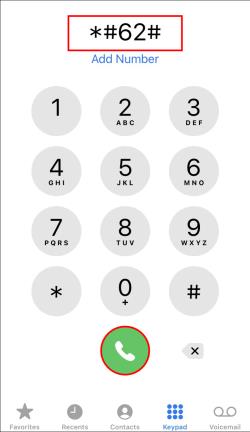
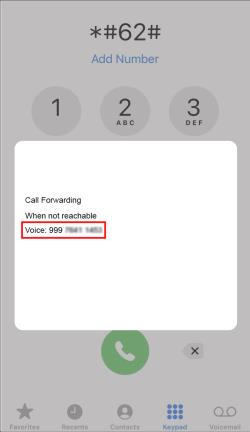
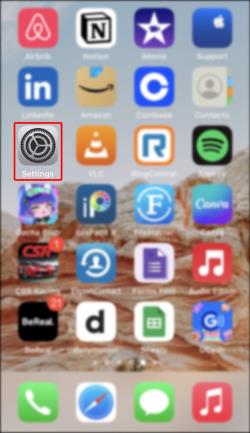
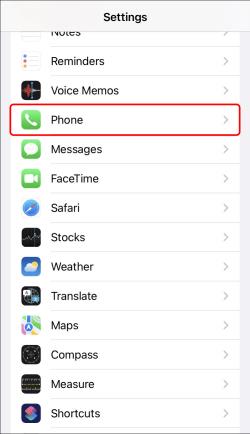
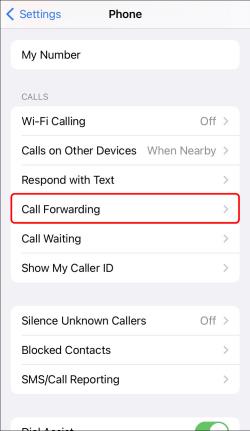
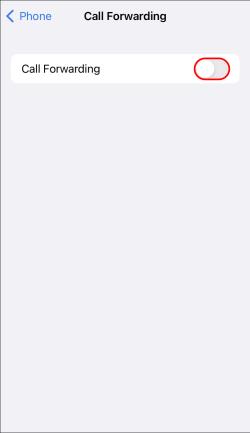
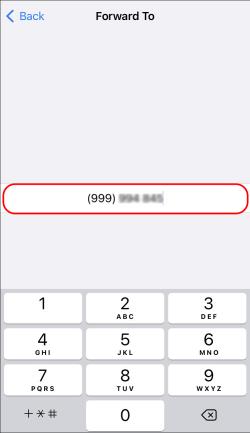


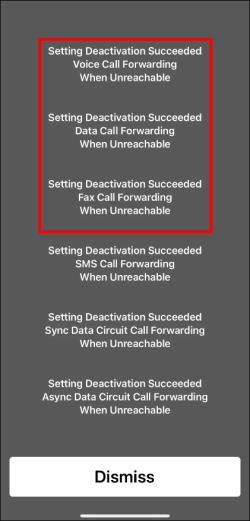
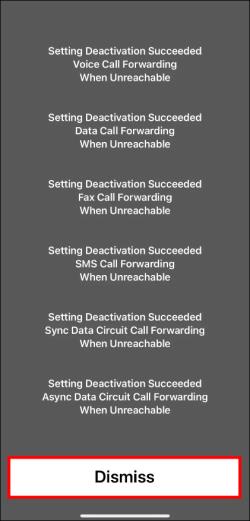
Merk at du kan aktivere talepostfunksjonen på nytt når du føler for det. Du trenger bare å slå den tilsvarende koden fra mobiloperatøren din.
I tillegg kan det hende at kodene vist ovenfor ikke fungerer for operatøren din. Se operatørens nettsted for informasjon om MMI-kode for å starte prosessen.
Tredjepartsapper
Tredjepartsapper er en annen ressurs når det gjelder tilgang til det lovede landet med uønsket talepost. Før du bestemmer deg for å installere noen av dem, gjør due diligence, og evaluer vurderingene som er tilgjengelige fra faktiske brukere. Sjekk også hvordan appen samler inn, deler og håndterer dataene dine.
Noen av appene er oppført under delen "Third-Party Analytics Resources" på nettsiden til US Federal Communications Commission nevnt ovenfor.
En av dem er YouMail Voicemail & Spam Block , som hevder at Spam-anropere bør høre en "ute av drift"-hilsen når de når nummeret ditt. En annen å vurdere fra den nevnte listen er Hiya , som tilbyr en premium betalt versjon med talepostbeskyttelse som visstnok lar blokkerte anrop "virkelig" blokkeres, og hopper helt over innboksen for talepost.
Slik blokkerer du et nummer fra å legge igjen taleposter på en Android-enhet
Med Android har ting en tendens til å se lettere ut når det gjelder å erobre landet der det er mulig å unngå uønskede meldinger. Google Voice kommer vanligvis forhåndsinstallert i standardenheten din, og du kan bruke den til å blokkere uønskede numre mer effektivt. Mange brukere rapporterer tilfredshet med filtreringen som tilbys av denne tjenesten, spesielt med spam-anropere. I tillegg får samtalescreening-funksjonen stor ros for beskyttelsen mot salgsanrop.
Her er hva du må gjøre:
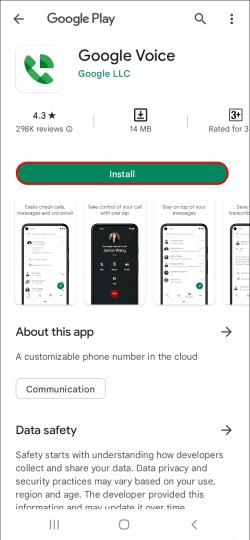
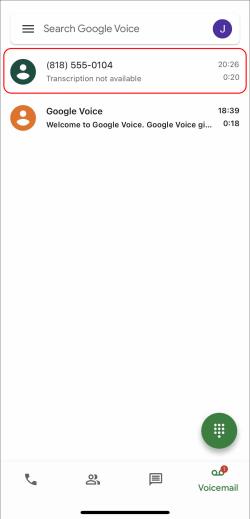
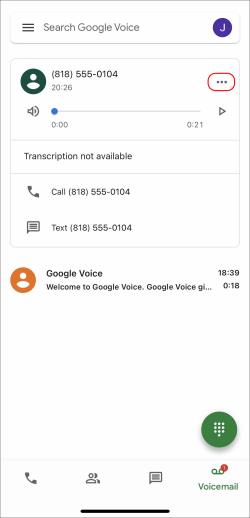

Google Play Store inneholder også en rekke tredjepartstjenester som fremmer muligheten til å blokkere talepost. Før du laster ned noen av dem, sjekk om systemet ditt støtter det og om det er anerkjent. For formålet med denne artikkelen og på grunn av dens popularitet og gode anmeldelser, fortjener "Call Control" en omtale.
Du kan også kontakte mobiloperatøren din for å be om å deaktivere talepostfunksjonen på linjen din. Denne metoden hindrer noen i å legge igjen en melding, uansett om den som ringer er kjent eller ukjent, ønsket eller uoppfordret.
Slik blokkerer du et nummer fra å legge igjen taleposter på Samsung
Siden Samsung-enheter vanligvis leveres med Google Voice-appen forhåndsinstallert, bør bruken av den fungere for de fleste av brukerne deres. Selv om det nyeste Samsung OS tillater nummerblokkering direkte fra telefonappen, beholdes taleposter fortsatt, og tar opp plass ment for ønskede meldinger. Derfor er Google Voice veien å gå. Slik blokkerer du et nummer fra å legge igjen taleposter:
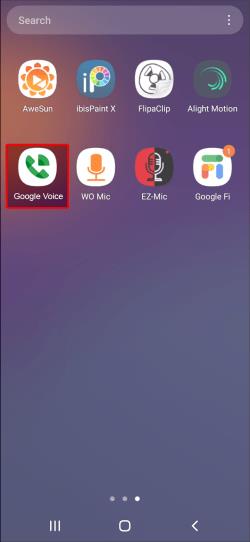
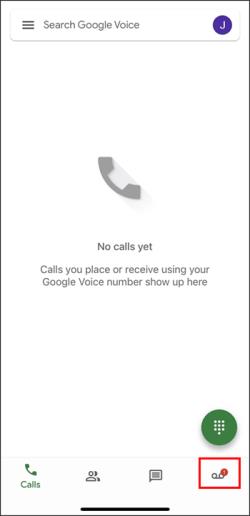
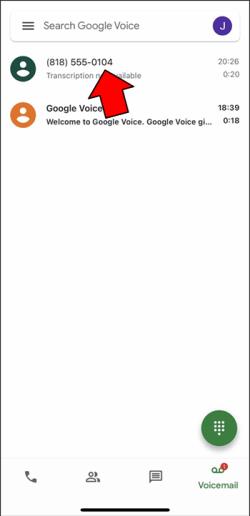
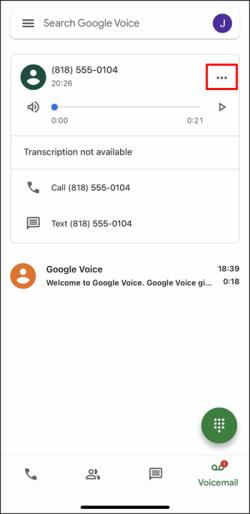

Blokkering av talepost er også mulig gjennom tredjepartsapper. Siden det er mange å velge mellom i Google Play Store, bør du vurdere omdømmet deres før du laster ned en. Les anmeldelsene og ikke glem å sjekke om de kan kjøre på enheten din. For sin høyt rangerte brukergodkjenning er "Call Control" den som skiller seg ut. Angivelig gir det ingen sjanse for blokkerte innringere å legge igjen en talepost siden den svarer og legger på samtaler umiddelbart.
For å få talepostfunksjonen helt deaktivert, kontakt operatøren din og be dem om å gjøre det. Husk at denne metoden ikke lar noen legge igjen en melding.
Ikke mer talepost
Vi håper denne artikkelen gir nyttig informasjon om blokkering av et nummer fra å legge igjen taleposter på enheten din og hjelper deg med å finne måter å takle uønskede taleposter. Til syvende og sist er den beste måten å løse problemet på å konsultere operatøren din for å få hjelp.
Har du en annen metode? Har du funnet den ultimate løsningen når du håndterer dette helt frustrerende problemet? Gi oss beskjed i kommentarfeltet nedenfor.
Bluetooth lar deg koble Windows 10-enheter og tilbehør til PC-en din uten behov for ledninger. Her er ulike teknikker for å løse Bluetooth-problemer.
Lær deg å ta kontroll over personvernet ditt ved å tømme Bing-søkeloggen og Microsoft Edge-loggen med enkle trinn.
Oppdag den beste samarbeidsprogramvaren for små bedrifter. Finn verktøy som kan forbedre kommunikasjon og produktivitet i teamet ditt.
Lær hvordan du holder statusen din aktiv i Microsoft Teams. Følg våre trinn for å sikre at du alltid er tilgjengelig for kolleger og kunder.
Oppdag den beste prosjektledelsesprogramvaren for småbedrifter som kan hjelpe deg med å organisere prosjekter og oppgaver effektivt.
Gjenopprett siste økt enkelt i Microsoft Edge, Google Chrome, Mozilla Firefox og Internet Explorer. Dette trikset er nyttig når du ved et uhell lukker en hvilken som helst fane i nettleseren.
Hvis du har mange duplikater klumpet på Google Photos eller ønsker å eliminere duplikatbilder, så sjekk ut de mange måtene å slette duplikater i Google Photos.
Hvordan fikse at Nintendo Switch ikke slår seg på? Her er 4 enkle løsninger for å fikse at Nintendo Switch ikke slår seg på.
Lær hvordan du tilbakestiller Gmail-passordet ditt enkelt og sikkert. Endre passordet regelmessig for å beskytte kontoen din.
Lær hvordan du konfigurerer flere skjermer på Windows 10 med denne bloggen. Det være seg to eller tre eller flere skjermer, du kan enkelt sette opp skjermer for spilling eller koding.








